Comment utiliser les balises NFC programmables avec votre téléphone Android

Le matériel NFC de votre téléphone Android ne se contente pas de transférer du contenu et d'utiliser les paiements mobiles. Vous pouvez acheter des tags NFC programmables et bon marché et faire en sorte que votre téléphone effectue automatiquement des actions lorsque vous les touchez.
Par exemple, vous pouvez placer des tags NFC sur votre table de chevet, près de votre porte, dans votre voiture et sur votre bureau. travail. Si vous appuyez sur votre téléphone ou si vous le placez dessus, vous pouvez sélectionner automatiquement les paramètres de l'appareil qui ont du sens à cet endroit.
Ce dont vous avez besoin
RELATED: Qu'est-ce que NFC? ?
Vous n'aurez besoin que de deux choses pour cela. Tout d'abord, vous aurez besoin d'un téléphone Android avec du matériel NFC - et la plupart des téléphones Android vont maintenant offrir cela. Les téléphones Android bas de gamme peuvent ne pas inclure de matériel NFC pour maintenir les coûts bas. Vous pouvez effectuer une recherche sur le Web pour votre modèle de téléphone et "NFC" ou simplement ouvrir son écran Paramètres. Vous trouverez l'option NFC sous plus d'options Sans fil et réseaux. Évidemment, le matériel NFC doit être activé pour que tout fonctionne ici.
Deuxièmement, vous aurez besoin de balises NFC programmables. Rechercher des tags NFC sur un site comme Amazon.com et vous les trouverez disponibles pour un prix assez bas. Certains fabricants fabriquent eux-mêmes leurs propres marques, mais vous n'avez pas besoin d'étiquettes fabriquées par le fabricant de votre téléphone Android.
Ces étiquettes n'ont pas de piles, mais elles ont un peu de mémoire. Lorsque vous placez le lecteur NFC de votre téléphone près d'eux, le lecteur NFC alimente l'étiquette et peut lire les données de l'étiquette. Les balises sont programmables, de sorte que vous pouvez écrire toutes les données que vous voulez dans l'étiquette de votre téléphone
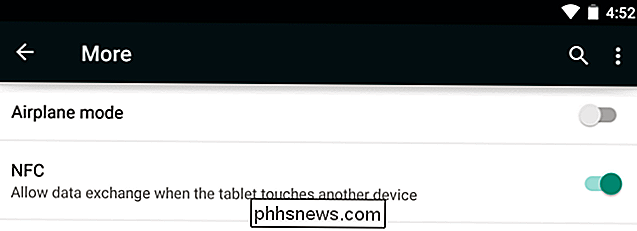
Programmation des balises
CONNEXES: Comment utiliser Android Beam pour transférer sans fil le contenu entre les périphériques
You ' ll a maintenant besoin d'une application qui peut programmer les tags. Android n'en comprend pas, mais vous pouvez rechercher des "tags nfc" sur Google Play pour trouver un grand nombre d'applications qui peuvent gérer cela pour vous - y compris celles gratuites. Par exemple, l'application NFC Tools vous permet d'écrire des données dans une balise et de lire les données déjà présentes sur les balises.
Installez une telle application, ouvrez-la et choisissez les données que vous souhaitez écrire sur une balise. Vous pouvez peut-être verrouiller une étiquette de sorte qu'elle ne puisse pas être reprogrammée, ce qui peut être utile si vous laissez cette étiquette dans un endroit public. Cependant, cela signifie que vous ne pourrez plus jamais modifier les données sur l'étiquette, n'utilisez donc pas cette option à moins d'avoir une bonne raison de le faire.
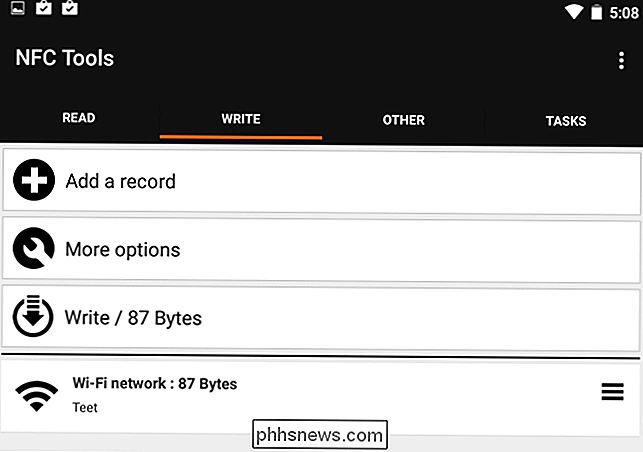
Ensuite, vous pouvez appuyer sur l'étiquette contre le lecteur NFC à l'arrière de votre téléphone, et il va copier ces données dans la mémoire de l'étiquette. Placez la balise dans un emplacement pratique pour l'action choisie
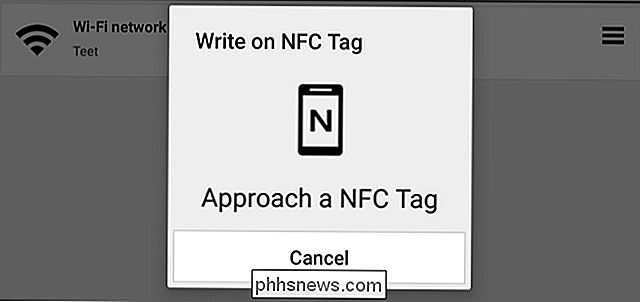
Utilisation des balises
Ensuite, vous aurez besoin d'une application qui répondra aux balises. Par exemple, si vous avez utilisé les outils NFC pour écrire des données sur vos tags, vous pouvez installer l'application NFC Tasks. Lorsque votre téléphone lit une étiquette NFC à laquelle vous avez écrit des instructions, l'application NFC Tools lira les instructions de cette étiquette NFC et les exécutera.
Vous pouvez ensuite placer les balises quelque part de manière pratique. Placez-les sur une table, puis placez votre téléphone sur eux lorsque vous souhaitez effectuer l'action. Fixez-les à un mur près d'une porte si vous voulez toucher votre téléphone contre une étiquette lorsque vous quittez ou entrez dans une zone. C'est à vous de décider ce que vous voulez utiliser pour ces tags. Les utilisations sont pratiquement infinies.
Par exemple, si vous avez régulièrement besoin d'une minuterie d'une heure pour faire votre lessive, vous pouvez programmer une étiquette NFC pour démarrer une minuterie d'une heure et la placer à côté de votre machine à laver . Réglez votre téléphone sur cette étiquette ou appuyez dessus et il va commencer la lessive. Si vous associez régulièrement votre téléphone à un clavier Bluetooth, vous pouvez apposer une étiquette NFC à l'arrière du clavier et appuyer dessus pour passer automatiquement par le processus d'appariement Bluetooth.
Vous pouvez également configurer une étiquette avec vos informations Wi-Fi, et les invités peuvent simplement appuyer sur leur téléphone contre l'étiquette NFC pour se connecter à votre réseau Wi-Fi sans le localiser et entrer un code d'accès. Ils auraient besoin d'une application appropriée installée sur leur téléphone pour le faire, cependant.
L'iPhone 6 d'Apple a du matériel NFC, mais les applications ne peuvent pas l'utiliser - c'est actuellement pour Apple Pay. Les mises à jour logicielles futures pourraient vous permettre d'en faire plus, mais vous ne pouvez pas le faire maintenant. Windows Phone a également un certain support pour cela, donc les utilisateurs d'iPhone sont les seuls à être exclus en ce moment.
Crédit d'image: Beau Giles sur Flickr

Comment supprimer le bouton du microphone de votre clavier iPhone
Le bouton de dictée sur le clavier iOS est à peu près le pire endroit que vous pouvez imaginer. Sur l'iPhone en particulier, il est difficile de frapper la barre d'espace sans lancer accidentellement la dictée. Si vous n'utilisez pas la dictée, vous pouvez supprimer le bouton du microphone en désactivant entièrement la dictée La dictée vocale sur votre iPhone peut certainement être utile, et ce microphone n'est pas si mal sur un iPad puisque vous avez beaucoup plus d'écran immobilier à jouer avec.

Bulk Supprimer des photos et des vidéos de l'appareil photo iPhone Roll
Nous sommes six versions dans iOS et il n'y a toujours aucun moyen de supprimer toutes vos vidéos et photos de l'appareil photo en vrac! C'est un désagrément énervant et je ne comprends pas pourquoi Apple ne s'en est pas occupé. Ce qui finit par arriver, c'est que vous continuez à prendre des photos et des vidéos jusqu'à ce que vous manquiez d'espace et que vous deviez les supprimer.Si vous



